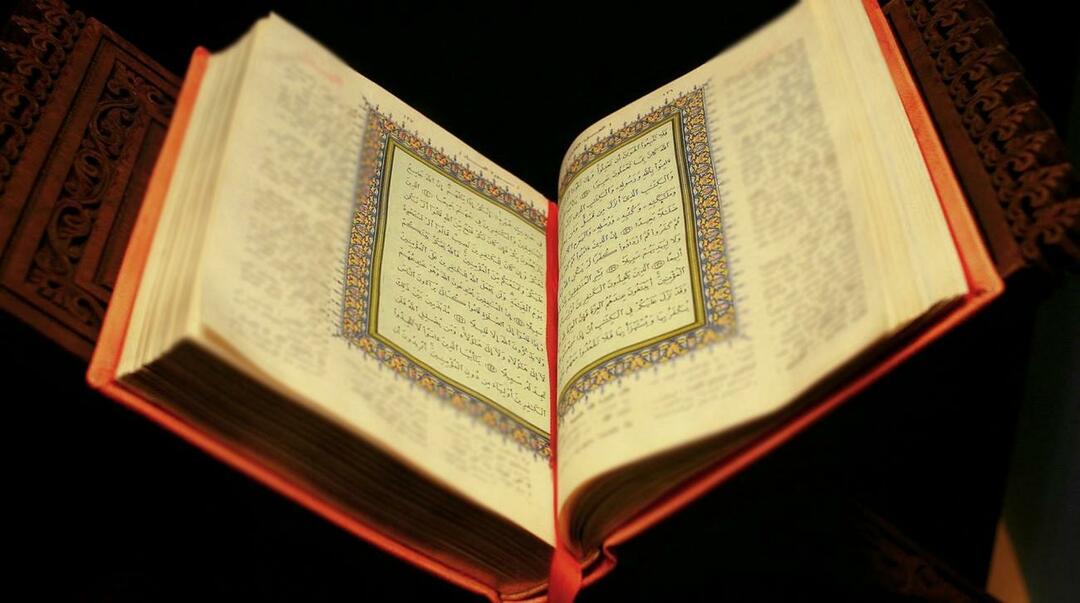Wskazówka dla systemu Windows 10: Zarządzaj akcjami autoodtwarzania dla urządzeń zewnętrznych
Microsoft System Windows 10 / / March 17, 2020
Ostatnia aktualizacja dnia

System Windows 10 ułatwia ustawianie działań autoodtwarzania dla urządzeń zewnętrznych podłączonych do komputera. I ma o wiele więcej opcji niż poprzednie wersje.
System Windows 10 ułatwia ustawianie działań autoodtwarzania dla urządzeń zewnętrznych podłączonych do komputera. Podczas gdy poprzednie wersje systemu Windows dopuszczały tylko ograniczone możliwości, system Windows 10 oferuje wiele opcji, które można zmienić w dowolnym momencie.
Kontroluj opcje autoodtwarzania w systemie Windows 10
Podobnie jak w poprzednich wersjach systemu Windows, po podłączeniu urządzenia, tj. Karty SD, telefonu lub tabletu, pojawia się menu Autoodtwarzania z pytaniem, w jaki sposób system Windows ma obsługiwać urządzenie. Jeśli nie podoba ci się to, że wyskakuje przez cały czas, możesz go wyłączyć lub ustawić każde urządzenie tak, aby robiło to, co chcesz za każdym razem, gdy jest podłączone.
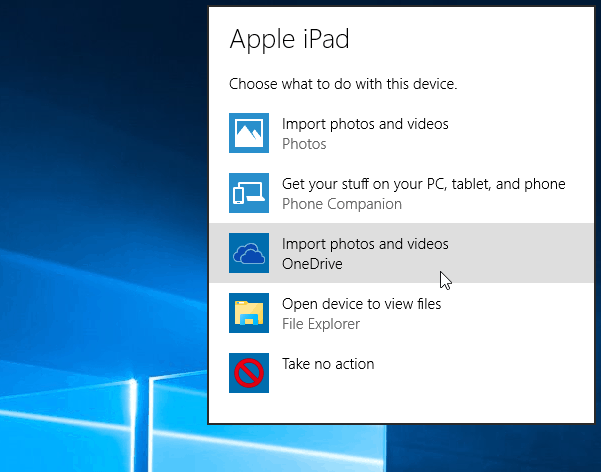
Aby przejść do opcji Autoodtwarzania, przejdź do Ustawienia> Urządzenia> Autoodtwarzanie
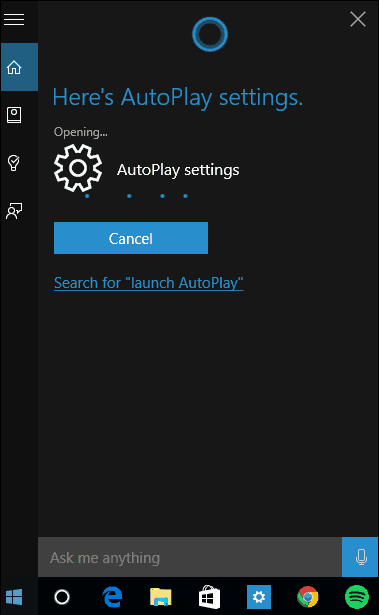
Tutaj masz kilka opcji, które pozwalają wybrać, co się stanie po podłączeniu urządzeń. Ale najpierw, jeśli chcesz tylko wyłączyć Autoodtwarzanie, ustaw przełącznik u góry na Wyłącz.
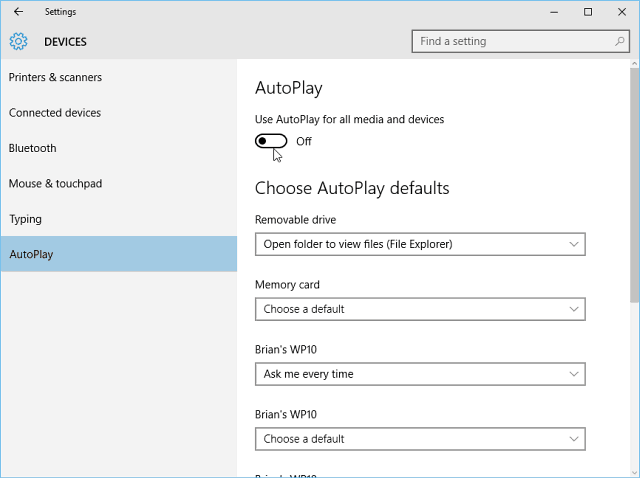
Aby zarządzać działaniem systemu Windows 10 z każdym urządzeniem po podłączeniu go, po prostu wybierz, co chcesz zrobić z każdym z urządzeń wymienionych na liście. Jak widać na poniższym przykładzie, kiedy wybieram Windows Phone, mogę wybrać kilka różnych działań. Mogę importować zdjęcia i filmy z telefonu na dysk lokalny lub OneDrive, nie podejmować żadnych działań, otwierać treści w Eksploratorze plików itp. Wybierz opcję, która najlepiej Ci odpowiada.
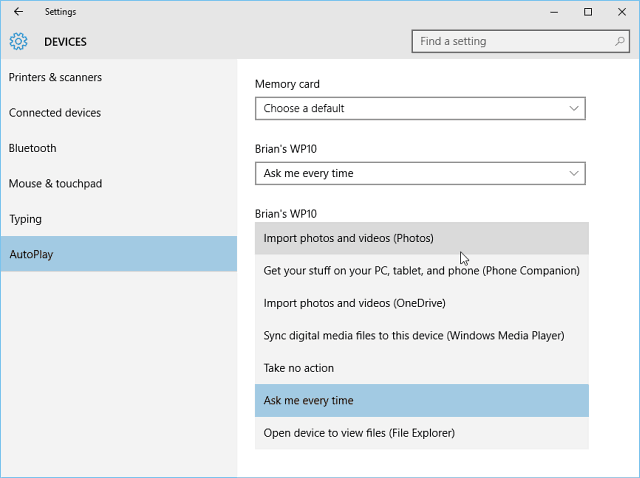
Warto również zauważyć, że nadal możesz przejść do tradycyjnej wersji Panelu sterowania. To pozwoli Ci ustawić, co dzieje się z typami mediów i urządzeniami. To oczywiście także pozwala całkowicie wyłączyć Autoodtwarzanie.
Aby go uruchomić, po prostu rodzaj:Automatyczne odtwarzanie w polu wyszukiwania i naciśnij Enter.
Tam masz wersję Panelu sterowania z opcjami, które mogą być bardziej znane, jeśli dopiero zaczynasz korzystać z systemu Windows 10 później aktualizacja z Windows 7.
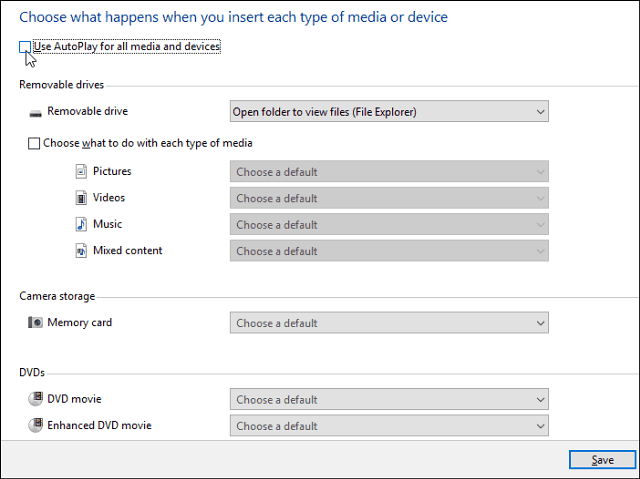
Jeśli nie korzystasz jeszcze z systemu Windows 10, możesz wyłącz Autoodtwarzanie w Windows 8, zbyt.